Kuidas lisada vidinaid Windows 10 töölauale
Miscellanea / / November 28, 2021
Windows 7 töölauavidinate hulka kuuluvad kellad, kalender, valuutamuundurid, maailmakell, slaidiseanss, ilmateated ja isegi protsessori jõudlus. Kahjuks seda funktsiooni enam ei eksisteeri. Kuigi saate need vidinad oma töölauale lisada mõne kolmanda osapoole tööriista abil. Seega, kui soovite seda teha, olete õiges kohas. Pakume teile täiuslikku juhendit, mis aitab teil Windows 10 vidinaid töölauale tuua. Võtame, seadistame, vidina!
Mis on Windows 10 vidinad ja vidinad?
Töölauavidinad ja vidinad on olnud lemmikud juba mitu aastat. Need võivad kuvada ekraanil kellaaega, ilmastikutingimusi, kleepuvaid märkmeid ja muid lisafunktsioone. Saate paigutada need vidinad ja vidinad kõikjale töölauale. Tavaliselt eelistab enamik kasutajaid paigutada need ekraani paremasse ülanurka. Neil on ka võimalus olla taustaekraanil peidetud.
Nende kasulike vidinate ja vidinate tootmine lõpetati alates operatsioonisüsteemist Windows 8. Seejärel ei saanud te enam määrata teises riigis asuva äriüksuse aega ega vaadata RSS-i voogu/protsessori jõudlust ühe klõpsuga töölaual. Turvaprobleemide tõttu jättis Windows 7 vidinad süsteemist välja. Vidinates olevad haavatavused võivad võimaldada kaughäkkeril saada juurdepääsuõigusi teie süsteemi kasutamiseks ja teie süsteem võidakse kaaperdada või häkkida.
Kuid kolmandate osapoolte tööriistade abil saab neid vidinaid ja vidinaid oma Windows 10 töölaual turvaliselt taastada.

Sisu
- Kuidas lisada vidinaid Windows 10 töölauale
- Vidinate lisamine Windows 10-s vidinakäivitaja abil
- Kuidas lisada Windowsi töölaua vidinaid oma töölauale vidinaid
- Vidinate lisamine Windows 10 töölauale 8GadgetPacki abil
- Kuidas hankida Windows 10 vidinaid vihmamõõturi abil
Kuidas lisada vidinaid Windows 10 töölauale
Kui soovite oma töölauale vidinaid lisada, võite turvaprobleemidest hoolimata kasutada mõnda järgmistest neljast olulisest kolmanda osapoole tööriistast.
- Vidinate käivitaja
- Windowsi töölaua vidinad
- 8 GadgetPack
- Vihmamõõtja
Jätkake lugemist, et saada teavet Windows 10 vidinate töölauale hankimise kohta.
Vidinate lisamine Windows 10-s vidinakäivitaja abil
Widget Launcher on selle liideses tohutult moderniseeritud. Seda on lihtne kasutada ja mõista. Windows 10 vidinate vidinakäivitaja abil töölauale toomiseks toimige järgmiselt.
1. Klõpsake nuppu link antud siin ja klõpsake nuppu Hangi nupp, mis kuvatakse ekraani paremas servas.

2. Viip pealkirjaga Kas avada Microsoft Store? ilmub. Siin, klõpsake Avage Microsoft Store ja jätkake nagu allpool näidatud.
Märge: Saate vaadata ka alati lubada www.microsoft.com linkide avamiseks viipakuval seotud rakenduse kastis.
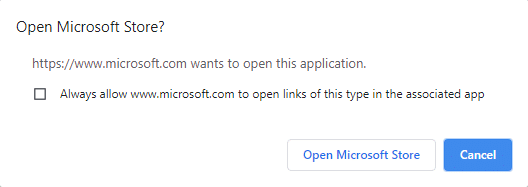
3. Jällegi klõpsake nuppu Hangi nuppu, nagu allpool näidatud ja oota rakenduse allalaadimiseks.

4. Kui installiprotsess on lõpule viidud, klõpsake nuppu Käivitage.

5. The Vidinate käivitaja nüüd avatakse. Klõpsake nuppu Vidin mida soovite ekraanil kuvada.
6. Nüüd klõpsake nuppu Käivitage vidin alumises paremas nurgas, nagu allpool näidatud.

7. Nüüd kuvatakse valitud vidinad töölaua taustaekraanil.
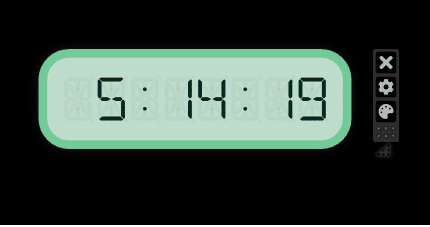
8. Siin on kasutatud digitaalkella näidet.
- Vidina sulgemiseks klõpsake nuppu X sümbol.
- Teema muutmiseks klõpsake nuppu Värvi sümbol.
- Seadete muutmiseks klõpsake nuppu hammasratta ikoon.
9. Seejärel lülitage funktsioon SISSE/VÄLJA, nagu on kujutatud alloleval pildil; kliki Okei.
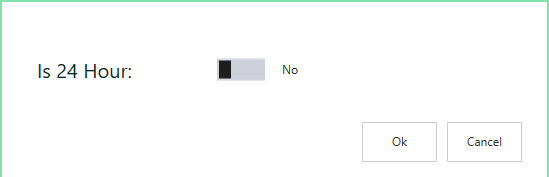
Vidinakäivitaja abil saate kasutada täiendavaid vidinafunktsioone, nagu uudistevoog, galerii, võrgu jõudluse test ja muud Windows 10 töölauavidinad.
Loe ka:20 parimat Androidi vidinat teie avakuva jaoks
Kuidas lisada Windowsi töölaua vidinaid oma töölauale vidinaid
Veel üks lihtne viis vidinate süsteemi lisamiseks on Windowsi töölaua vidinate tööriista kasutamine. See rakendus toetab mitut keelt ja on samuti kasutajasõbralik. Windows 10 töölauale vidinate lisamiseks Windowsi töölauavidinate abil toimige järgmiselt.
1. Selle abil liikuge Windowsi töölauavidinate allalaadimislehele link. ZIP-fail laaditakse alla.
2. Nüüd minge lehele Allalaadimised kaust arvutis ja avage zip-fail.
3. Nüüd valige keel installimise ajal kasutamiseks ja klõpsake nuppu OKEI, nagu siin näha.

4. Installige oma süsteemi Windowsi töölaua vidinate rakendus.
5. Nüüd paremklõps töölaua ekraanil. Näete valikut pealkirjaga Vidinad. Klõpsake seda, nagu allpool näidatud.
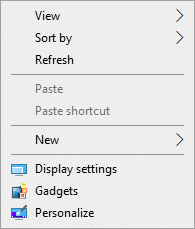
6. Ilmub vidinate ekraan. Tõmba ja lase lahti vidin, mille soovite töölauaekraanile tuua.
Märge: Kalender, kell, protsessorimõõtur, valuuta, kanali pealkirjad, piltmõistatus, slaidiseanss ja ilm on mõned Windowsi töölauavidinate vaikevidinad. Internetis surfates saate lisada täiendavaid vidinaid.

7. Vidina sulgemiseks klõpsake nuppu X sümbol.
8. Vidina sätte muutmiseks klõpsake nuppu Valikud nagu on kujutatud alloleval pildil.

Vidinate lisamine Windows 10 töölauale 8GadgetPacki abil
Windows 10 vidinate 8GadgetPacki abil töölauale toomiseks järgige neid samme.
1. Klõpsake nuppu link antud siin ja klõpsake nuppu LAE ALLA nuppu.
2. Nüüd minge Allalaadimised arvutis ja topeltklõpsake ikooni 8GadgetPackSetup faili.
3. Installige oma arvutisse rakendus 8GadgetPack.
4. Kui installimine on lõppenud, käivitada rakendus süsteemis.
5. Nüüd paremklõpsake töölaual ja klõpsake nuppu Vidinad nagu enne.
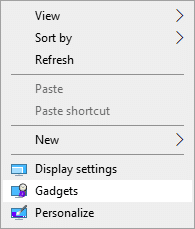
6. Siin saate vaadata saadaolevate vidinate loendit 8 GadgetPack klõpsates nuppu + sümbol.
7. Nüüd kuvatakse vidinate ekraan. Tõmba ja lase lahti vidin, mille soovite töölauaekraanile tuua.
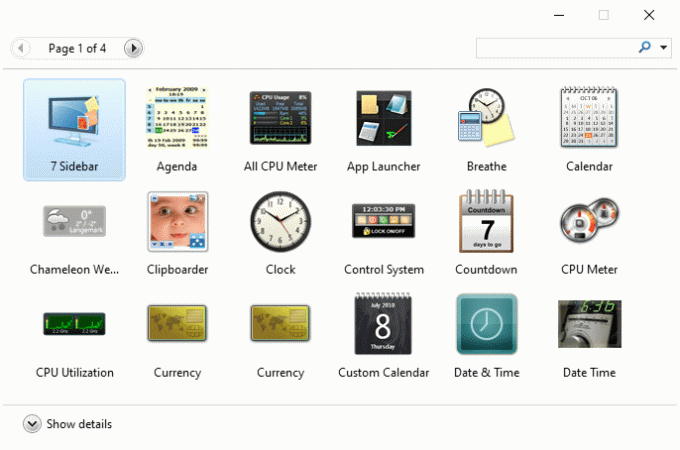
Kuidas hankida Windows 10 vidinaid vihmamõõturi abil
Vihmameetri abil Windows 10 töölauale vidinate lisamiseks toimige järgmiselt.
1. Navigeerige vihmamõõtja juurde allalaadimisleht kasutades link. Fail laaditakse teie süsteemi alla.
2. Nüüd, VihmamõõtjaSeadistamine hüpikaknas, valige installiprogramm keel rippmenüüst ja klõpsake nuppu Okei. Vaata antud pilti.
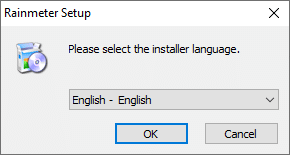
3. Installige rakendus Rainmeter teie süsteemis.
4. Nüüd kuvatakse ekraanil süsteemi jõudlusandmed, nagu protsessori kasutus, RAM-i kasutus, SWAP-kasutus, kettaruum, kellaaeg ja kuupäev, nagu allpool näidatud.
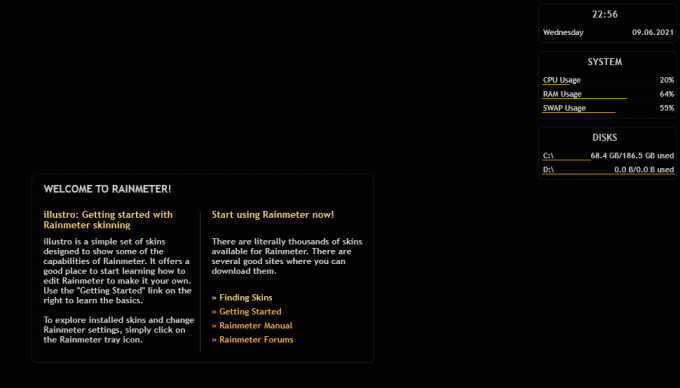
Soovitatav:
- 30 kohustuslikku tarkvaraprogrammi Windowsi jaoks
- Kuidas parandada Avast Web Shield ei lülitu sisse
- Mis on .AAE-faililaiend? Kuidas avada .AAE-faile?
- Kõrvaklappide ja kõlarite bassi suurendamine Windows 10-s
Loodame, et sellest juhendist oli abi ja see oli teile kasulik lisage Windows 10 töölauale vidinad. Andke meile teada, milline rakendus teile kõige rohkem meeldis. Samuti, kui teil on selle artikli kohta küsimusi/kommentaare, jätke need kommentaaride jaotisesse.



